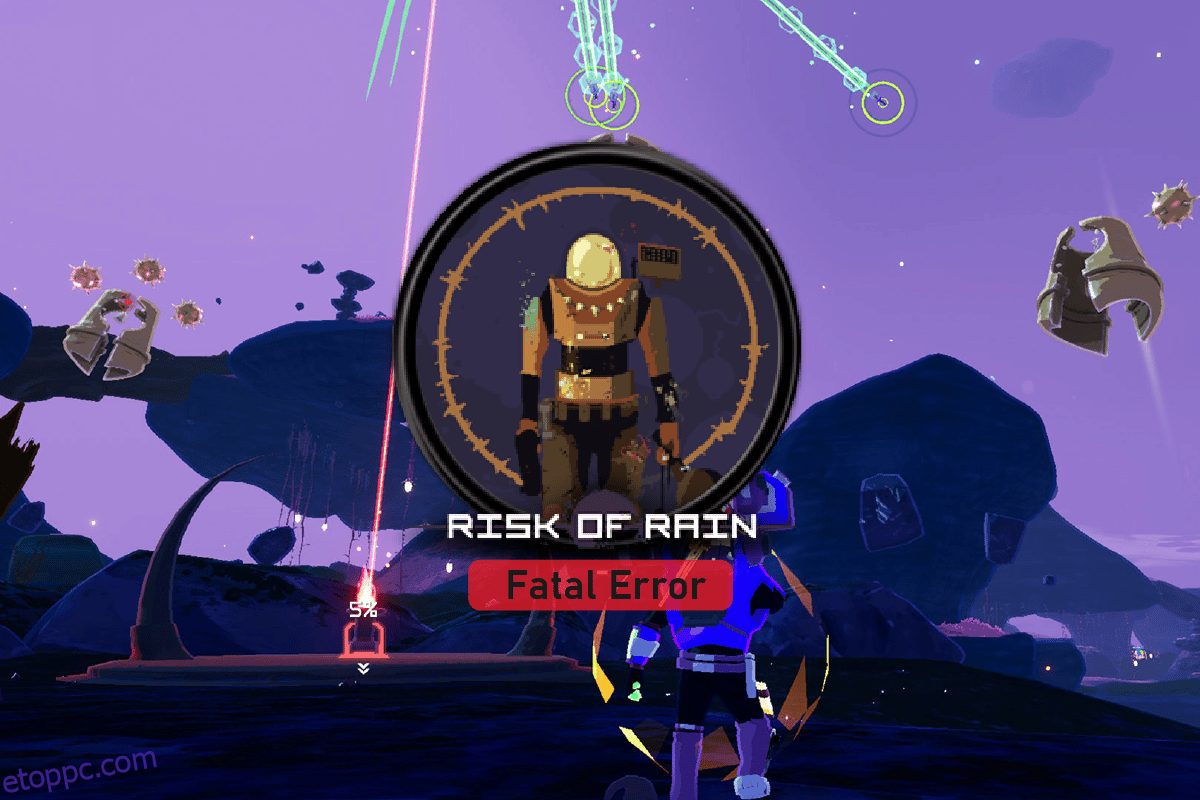Az eső kockázata végzetes hiba az 1. számú akcióban egy gyakori hiba, amellyel a játékosok találkoznak a játék futása közben. Ez a játék hirtelen leállását okozhatja, ami azt eredményezheti, hogy a játékosok megkérdőjelezik a RoR-em végzetes hibáját. Ez a hiba könnyen kijavítható különféle módszerekkel. Tehát folytassa a cikk olvasását.
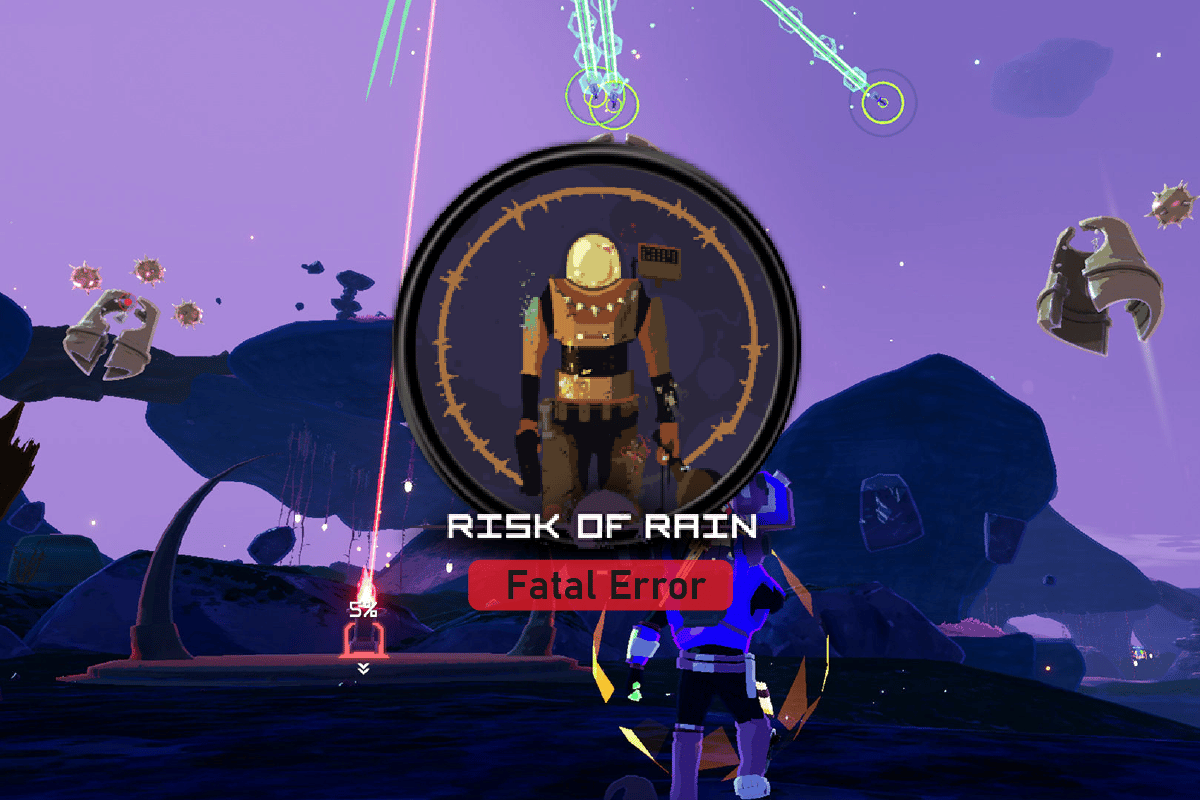
Tartalomjegyzék
Hogyan javítsuk ki az eső kockázatát az 1. számú művelet során
Az eső kockázatának több oka is lehet; a lehetséges okok közül néhányat az alábbiakban említünk.
- A Microsoft Visual C++ segít a játékok számítógépen futtatásában; Ha a Visual C++ hiányzik a számítógépről, az hibákat okozhat a játékok futtatása közben
- A hiányzó XNA keretrendszer hibákat okozhat a PC-n történő RoR lejátszása közben
- Az RoR hibákat a Windows frissítéseinek hibái is okozhatják
- Elavult grafikus illesztőprogramok
- A Steam programmal kapcsolatos különféle problémák is okozhatnak játékhibákat
- Az RoR játékkal kapcsolatos problémákat a víruskereső program is okozhatja
A következő útmutató a rendszer hibáinak kijavítására vonatkozó módszereket tartalmazza.
1. módszer: Futtassa a Steamet rendszergazdaként
Gyakran nem a játék maga a probléma a játékhibáért; ehelyett a problémát a Steam platform okozhatja. A probléma megoldásának egyik módja a Steam rendszergazdaként való futtatása.
1. Keresse meg a Steam.exe fájlt a programfájlokban, vagy kattintson jobb gombbal a Steam asztali parancsikonra. Kattintson a Tulajdonságok elemre.
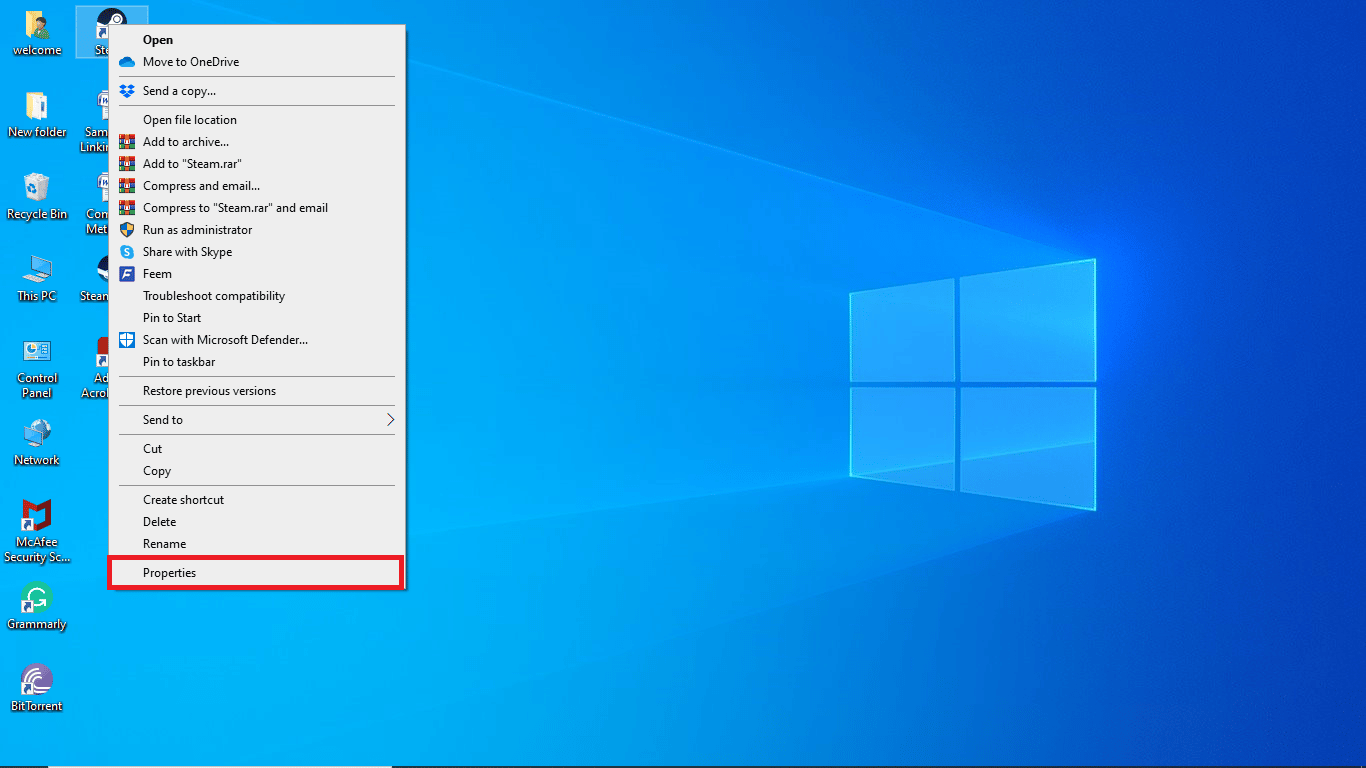
2. Váltson a Kompatibilitás lapra.
3. Ezután engedélyezze a Program futtatása kompatibilitási módban lehetőséget a Kompatibilitási mód részben
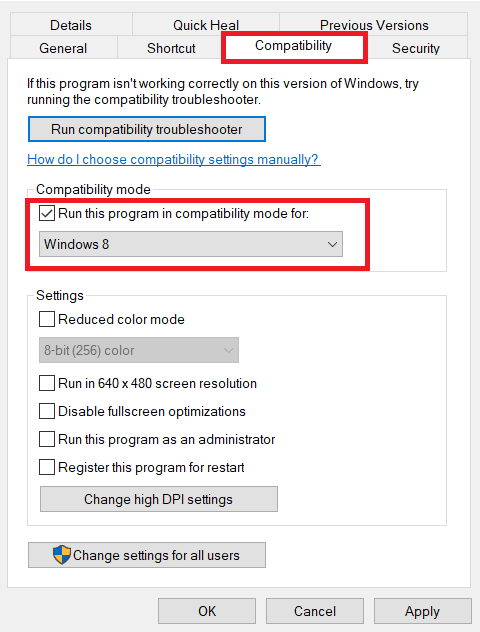
4. Válassza ki a megfelelő operációs rendszert a legördülő menüből.
5. Most jelölje be a Program futtatása rendszergazdaként opciót a Beállítások részben.
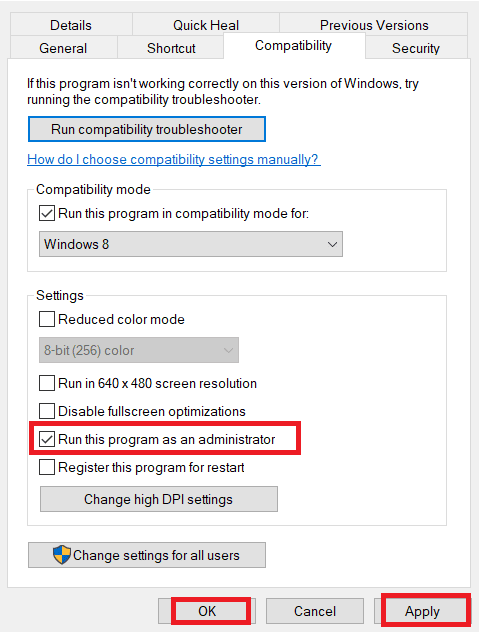
6. Végül válassza az Alkalmaz lehetőséget, majd kattintson az OK gombra a módosítások mentéséhez.
A Steam rendszergazdaként való futtatása javítja a Risk of Rain végzetes hibát a számítógépén. Ha még mindig nem tudja kideríteni, miért van végzetes hiba az RoR-ban, lépjen tovább a következő módszerre.
2. módszer: Telepítse a Microsoft Visual C++ Redistributable alkalmazást
Az egyik első módszer, amellyel megpróbálhatja kijavítani az eső végzetes hiba kockázatát az 1. számú műveletben, az az, hogy megpróbálja telepíteni a Microsoft Visual C++-t a rendszerére. Letöltheti és telepítheti a Microsoft Visual C++ Redistruble csomagokat a Microsoft hivatalos webhelyeiről.
1. Nyomja meg a Windows billentyűt, írja be a Chrome szót, majd kattintson a Megnyitás gombra.

2. Nyissa meg a Microsoft Visual C++ Redistributable legfrissebb támogatott oldalát letöltési oldal.
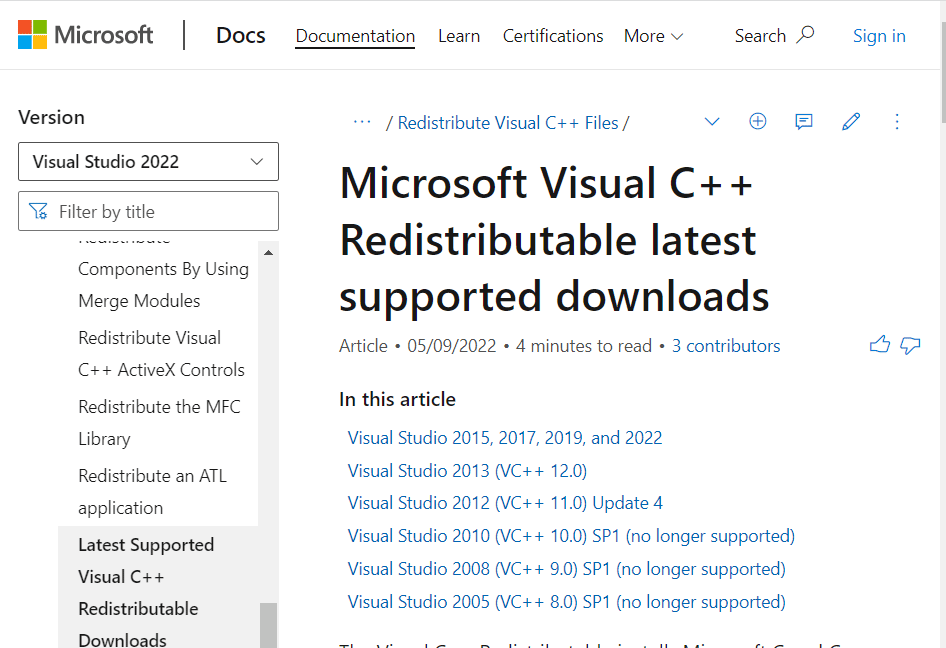
3. Töltse le és telepítse a Microsoft Visual Studio egyik verzióját.
3. módszer: Az XNA Framework telepítése
Ha az XNA-keretrendszer hiányzik a rendszerből, akkor nem futtathat játékokat a számítógépén az XNA-keretrendszer nélkül. Az XNA keretrendszert azonban ingyenesen letöltheti az internetről.
1. Indítsa el a Google Chrome alkalmazást.

2. Ezután navigáljon ide Microsoft XNA Framework újraterjeszthető 4.0 letöltési oldal.
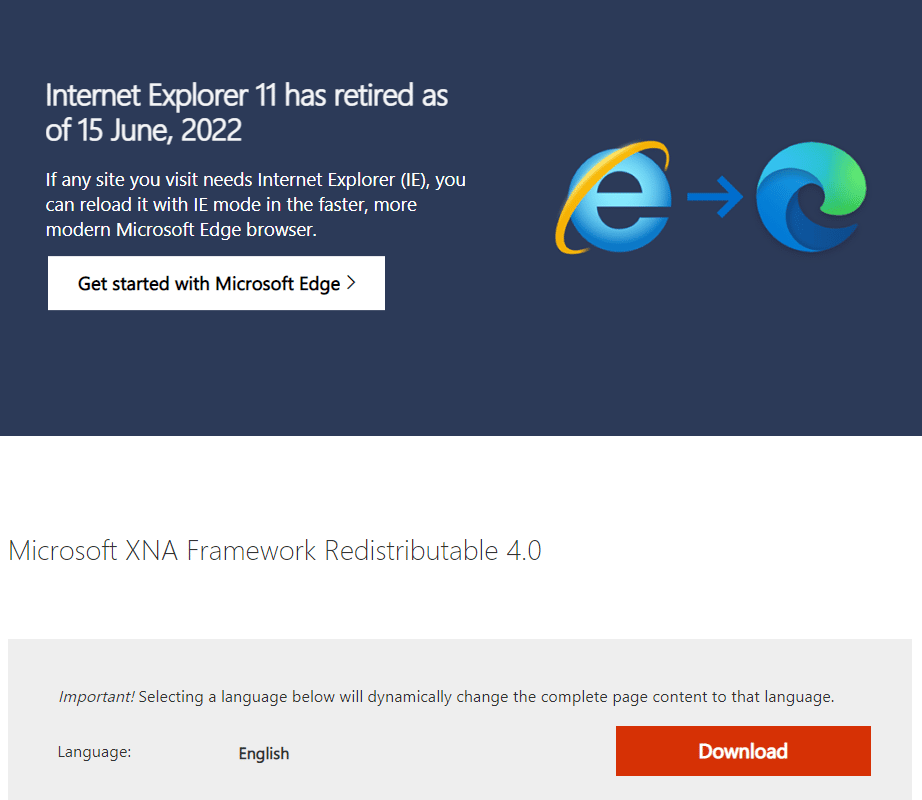
3. Töltse le és telepítse az XNA Framework beállítást.
4. módszer: Frissítse a Windows rendszert
A számítógépén fellépő végzetes eső kockázatának leggyakoribb oka a Windows-frissítések hiánya. A hiányzó Windows-frissítés különféle problémákat okozhat a számítógépén lévő programokkal, beleértve a Risk of Rain játékot; tehát ha kíváncsi arra, hogy miért van végzetes hiba az RoR-ban, keresse meg a Windows frissítést. Olvassa el útmutatónkat a Windows 10 legújabb frissítésének letöltéséről és telepítéséről.
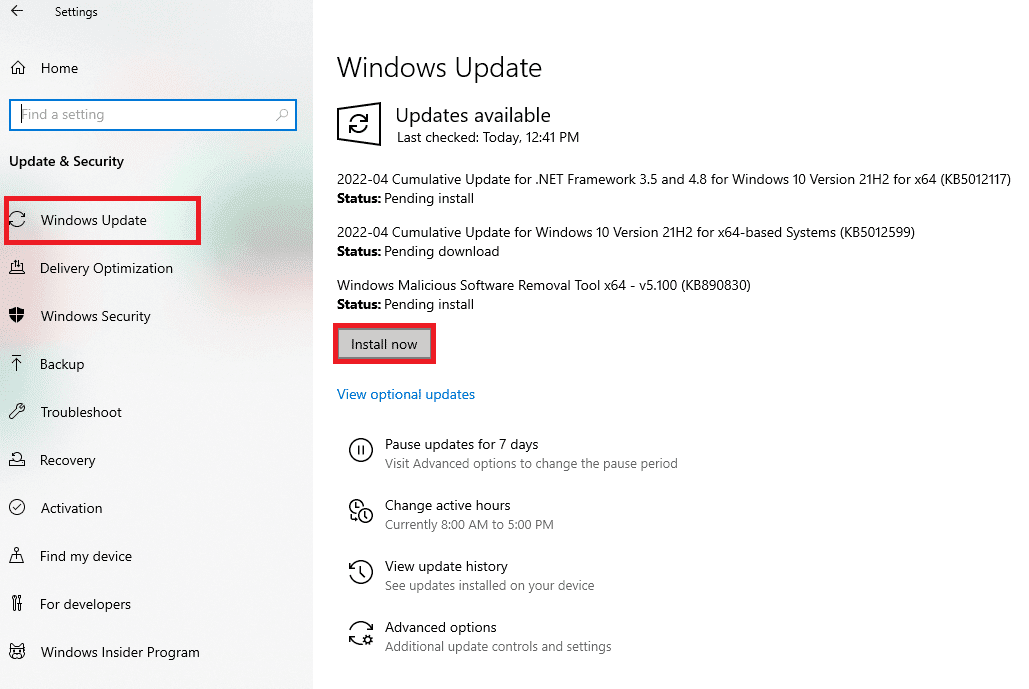
5. módszer: Frissítse a grafikus illesztőprogramokat
A játék közben felbukkanó 1. számú akcióban az eső kockázatának egyik fő oka egy elavult grafikus illesztőprogram. Ha szeret számítógépes játékokat játszani, győződjön meg arról, hogy rendelkezik frissített grafikus illesztőprogramokkal, és tekintse meg a Grafikus illesztőprogramok frissítésének 4 módja a Windows 10 rendszerben című útmutatót, ahol megkeresheti a grafikus kártyák frissítésének módszereit.
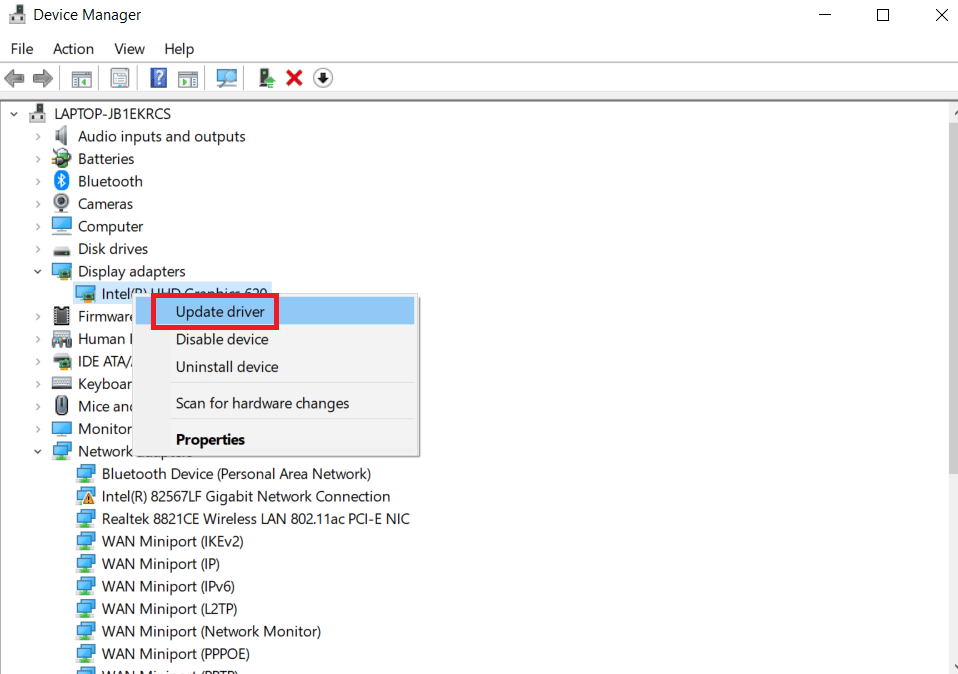
6. módszer: Ellenőrizze a játékfájlok integritását
A játékban előforduló számos hibát a sérült játékfájlok okozzák; megpróbálhatja kijavítani ezt a problémát a játékfájl integritásának ellenőrzésével a Steam programmal. Tekintse meg a játékfájlok integritásának ellenőrzése a Steamen útmutatót, hogy kövesse az utasításokat a módszer biztonságos végrehajtásához.
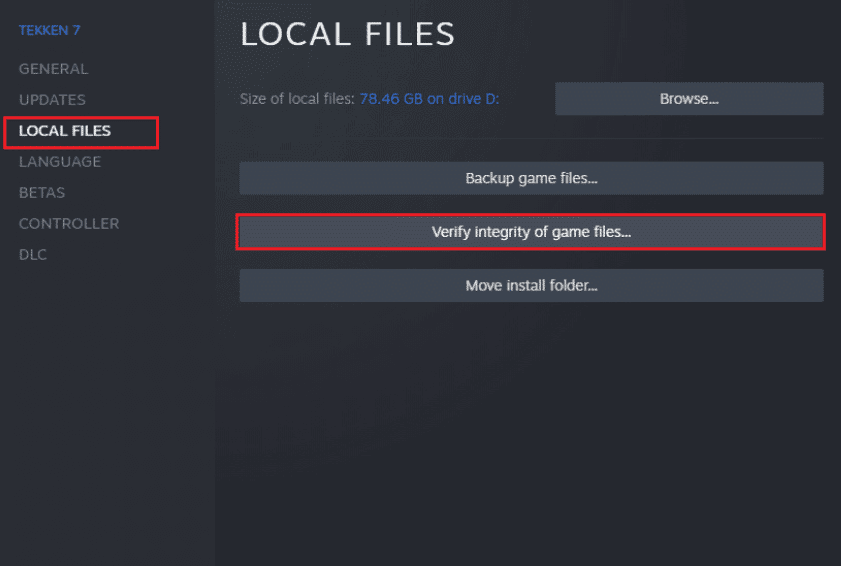
7. módszer: A víruskereső ideiglenes letiltása (ha van)
Ha nem talál megoldást a hibára, és továbbra is azon tűnődik, hogy miért van végzetes hiba az RoR-emnél, próbálja meg a víruskeresőre összpontosítani. A víruskereső gyakran blokkolja a játékfájlokat, ami hibákhoz vezet a játék futtatása közben. A probléma megoldásához ideiglenesen letilthatja a víruskeresőt. A víruskereső biztonságos letiltásához tekintse meg a Hogyan lehet ideiglenesen letiltani a víruskeresőt a Windows 10 rendszeren – útmutatót.
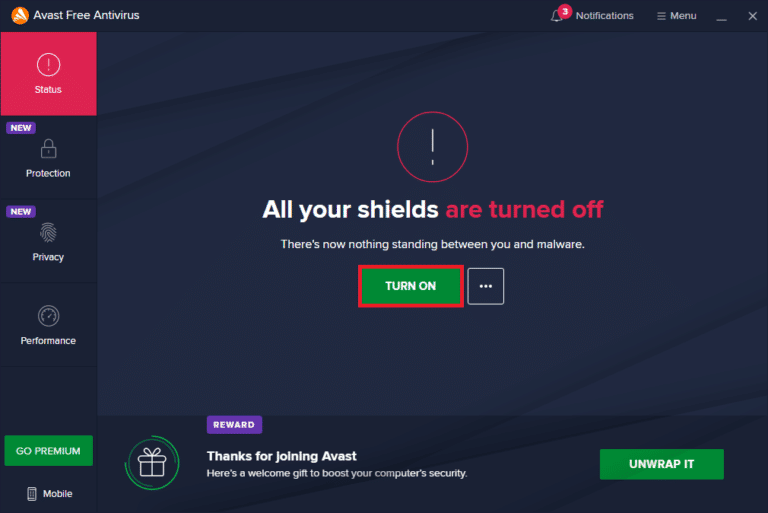
8. módszer: Telepítse újra a Risk of Rain játékot
Ha eddig semmi sem segített, távolítsa el a játékot, és telepítse újra a Steam szerveren keresztül. Remélhetőleg így kijavítják az eső kockázata végzetes hibáját az 1. számú akcióban. Így telepítheti újra a Risk of Rain játékot.
1. Nyomja meg a Windows billentyűt, írja be a Steam parancsot, és kattintson a Megnyitás gombra.
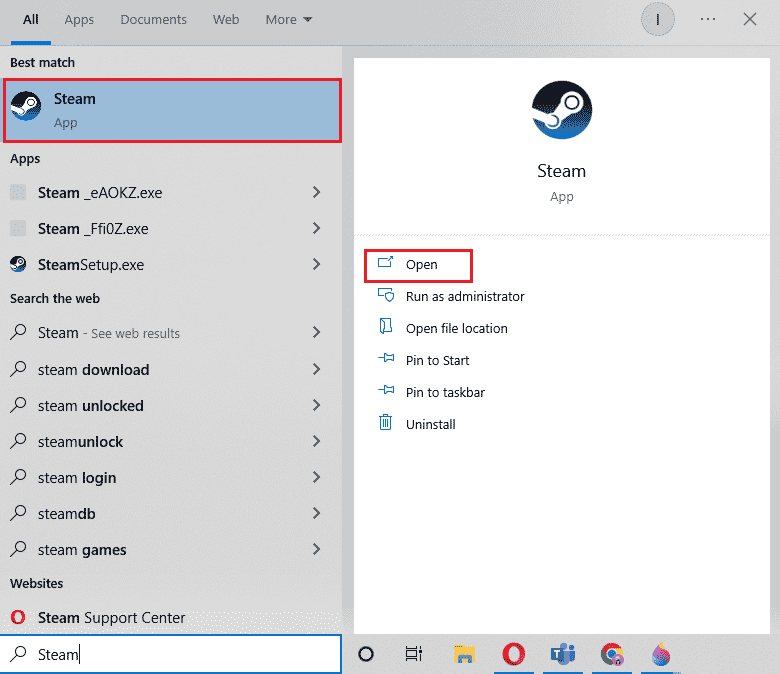
2. Nyissa meg a Könyvtárat a kezdőlapjáról.
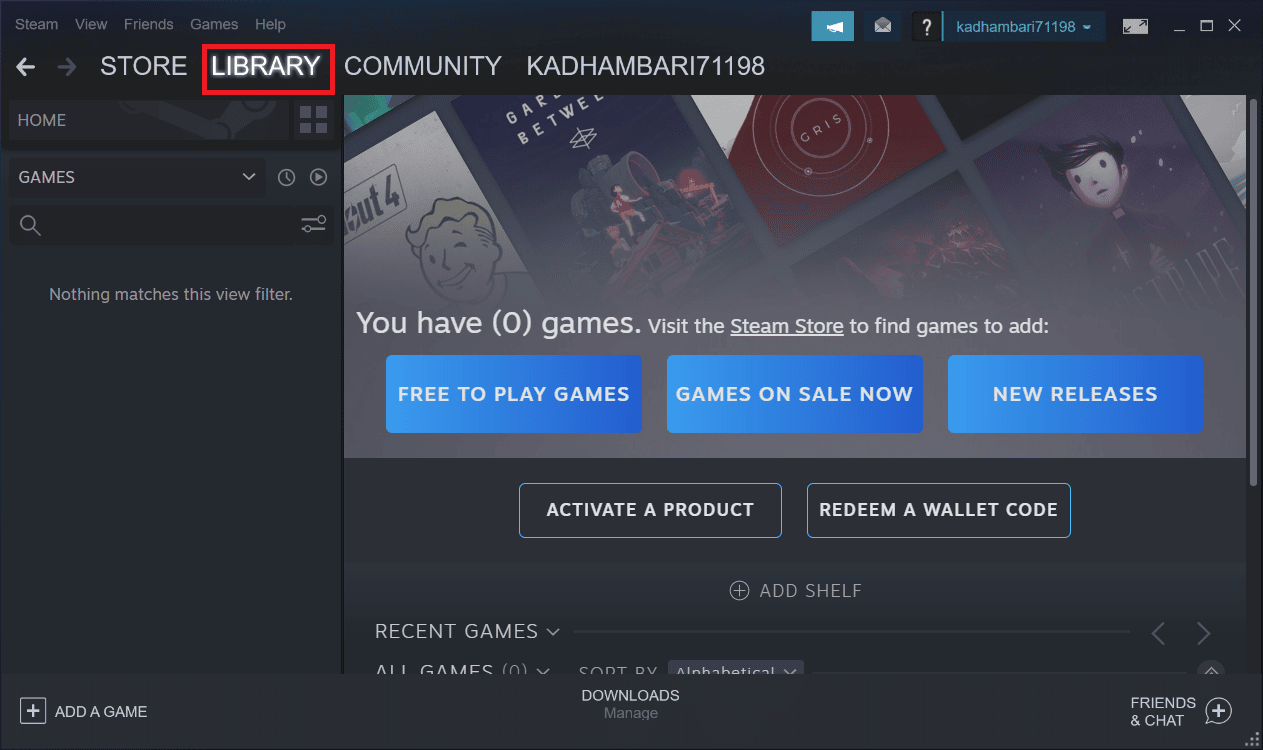
3. Most távolítsa el a Risk of Rain alkalmazást a Steam szerverről.
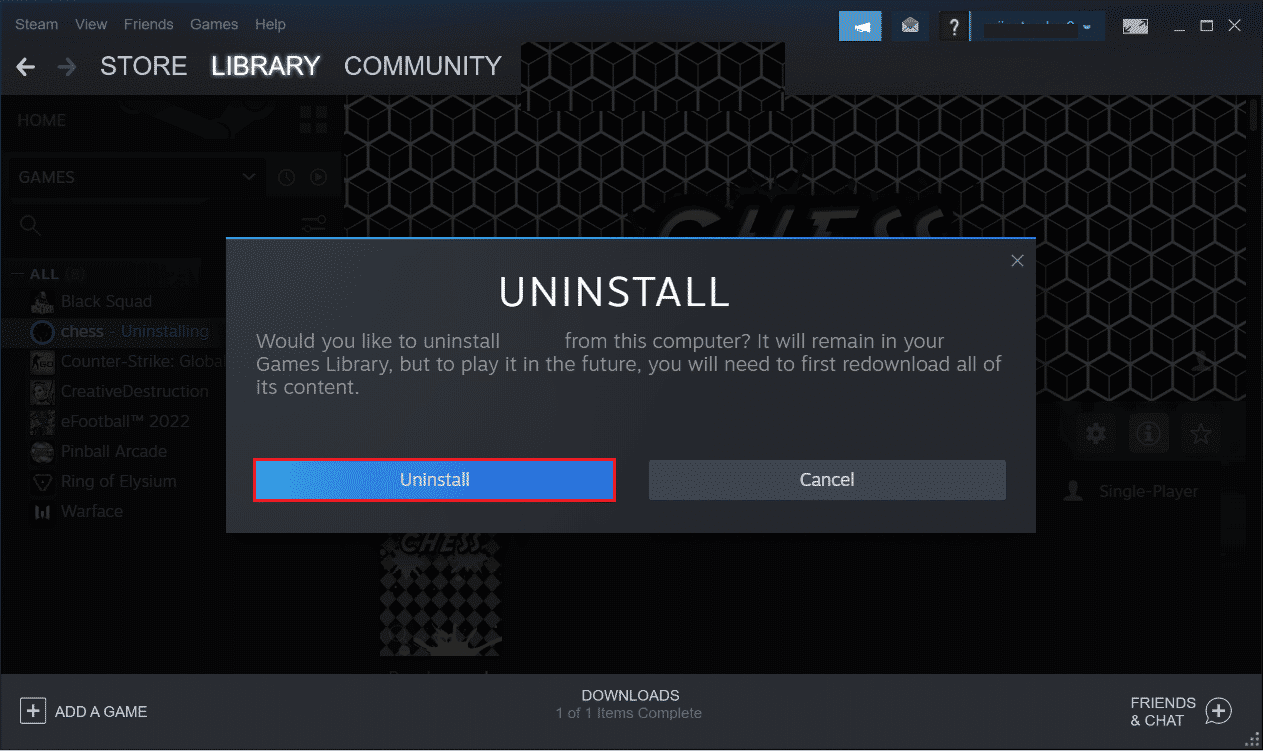
4. Zárja be a Steam alkalmazást, és lépjen ki a steamből a számítógépen.
5. Nyomja meg egyszerre a Windows + E billentyűket, és indítsa el a Fájlkezelőt.
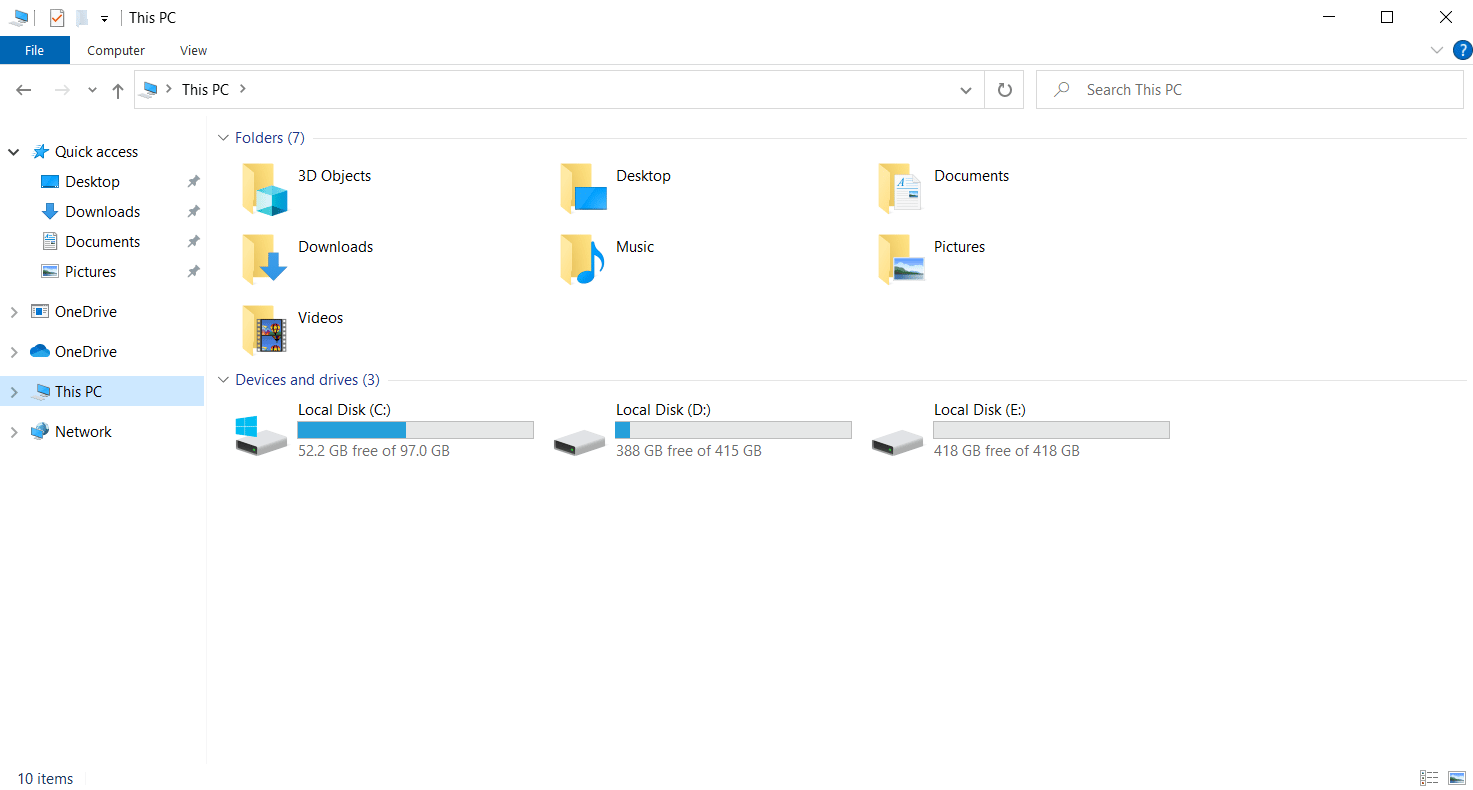
6. Navigáljon az alábbi hely elérési útjára.
Hely: C:Program Files (x86) Steamsteamappscommon
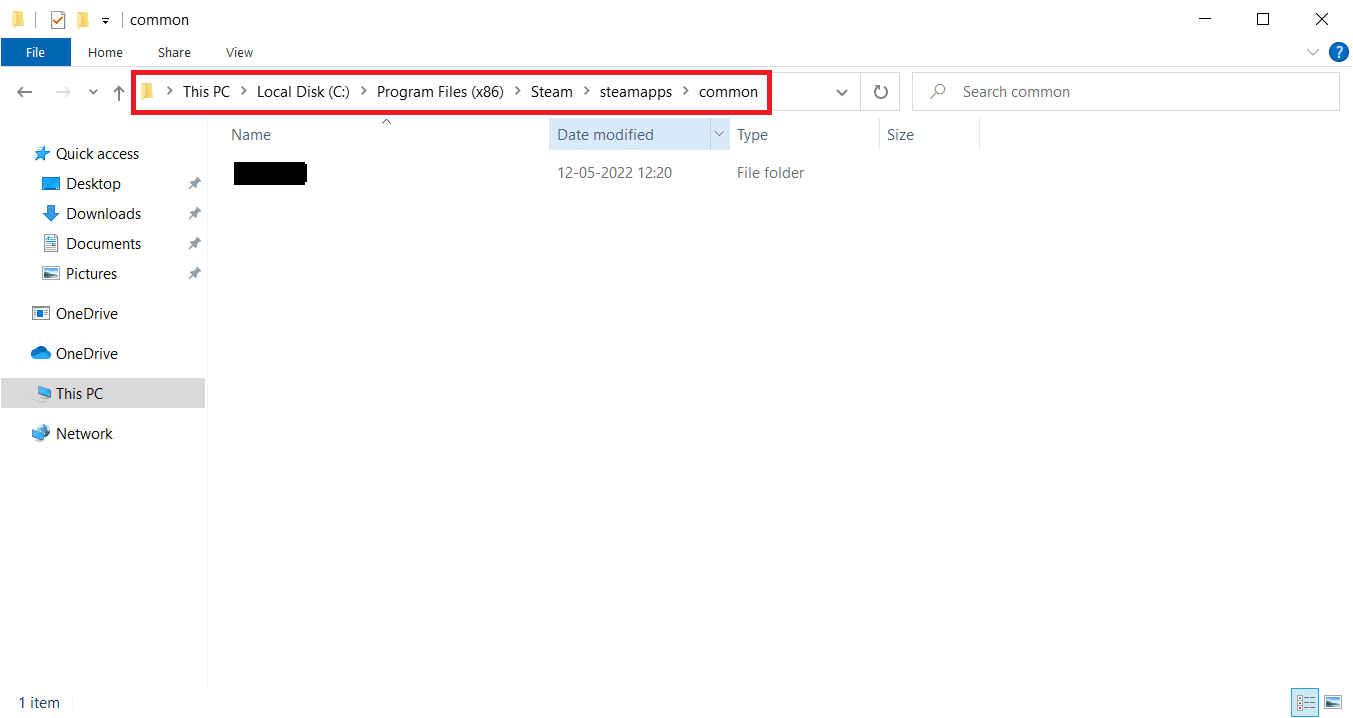
7. Kattintson jobb gombbal a Risk of Rain mappára, és válassza a helyi menü Törlés parancsát a játék teljes eltávolításához.
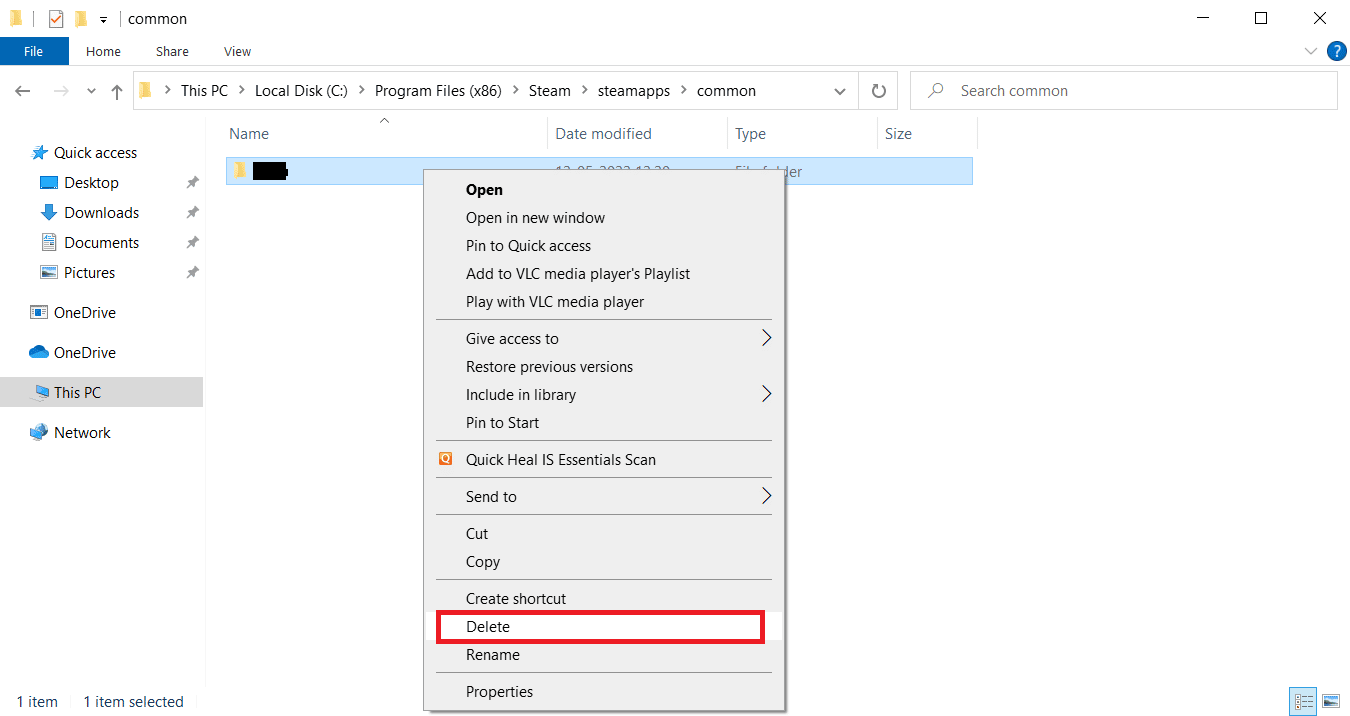
8. Indítsa el újra a Steam klienst, és telepítse újra a játékot.
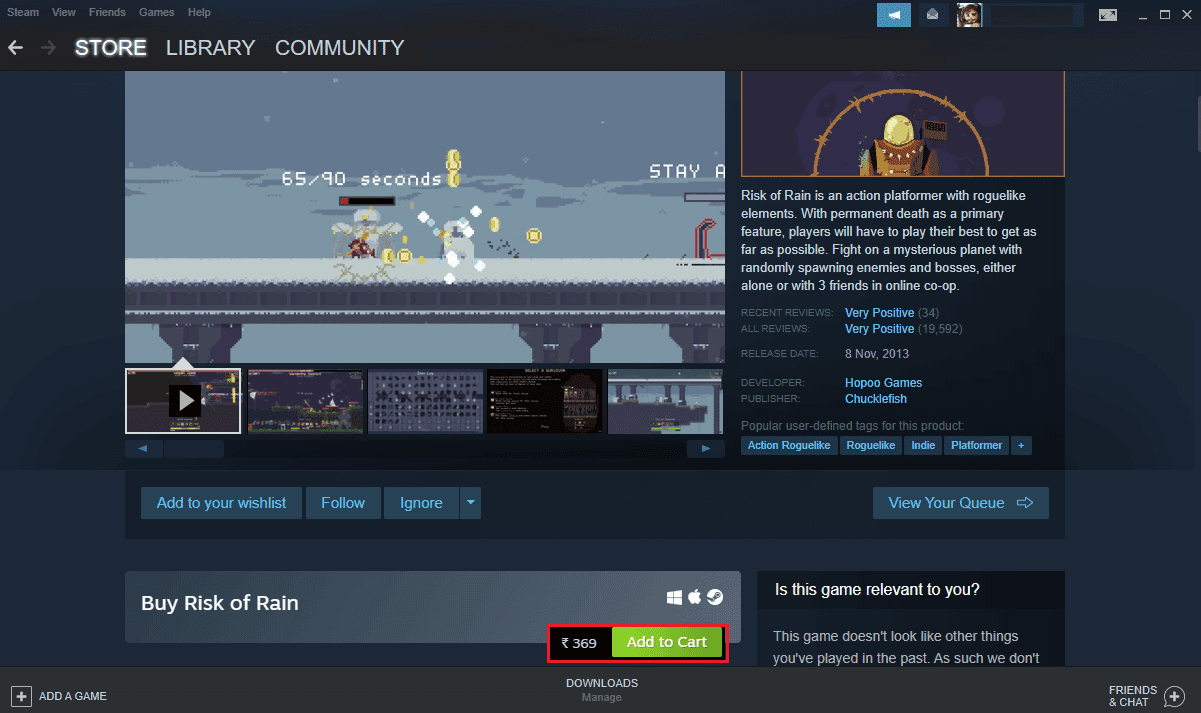
9. módszer: Telepítse újra a Steam-et
A Steam platform okozhatja a Risk of Rain végzetes hibát az 1. számú műveletben, ha egyik módszer sem működik; próbáld meg újratelepíteni a Steam programot.
1. Nyissa meg a Steamet, és kattintson a Steam elemre a bal felső sarokban. Itt válassza ki a Beállítások opciót a menüben.

2. A Letöltések lapon kattintson a STEAM KÖNYVTÁR MAPPÁI lehetőségre a tárhelykezelő megnyitásához.

3. Válassza ki a helyi meghajtót, amelyre a játékok telepítve vannak. Itt a helyi meghajtót (d) választottuk.
Megjegyzés: A Steam játékok alapértelmezett telepítési helye a Helyi meghajtó (c).
4. Kattintson a három pontra, és válassza a Tallózás mappát a steamapps mappa megnyitásához.

5. Kattintson a SteamLibrary elemre az alábbi módon a visszalépéshez.
Megjegyzés: Ha nem találja a SteamLibrary elemet a címsorban, lépjen az előző mappába, és keresse meg a SteamLibrary mappát.
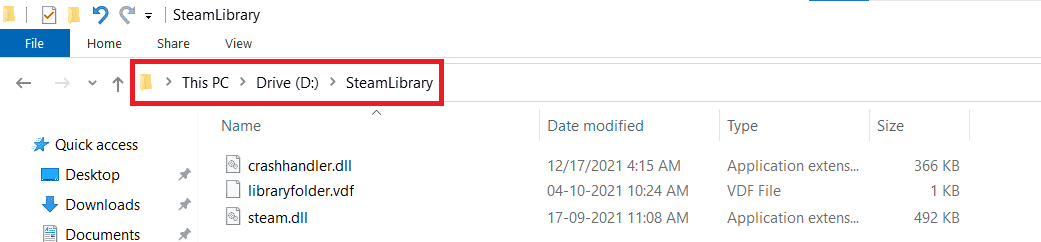
6. Másolja a steamapps mappát a Ctrl + C billentyűk lenyomásával.
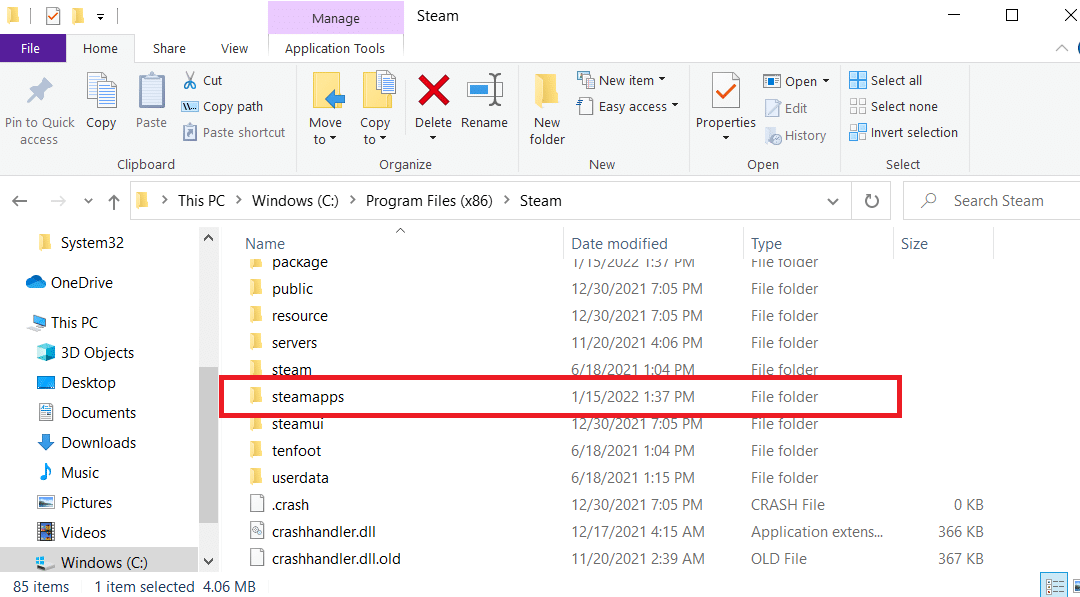
7. Illessze be a steamapps mappát egy másik helyre biztonsági mentéshez a Ctrl + V billentyűk lenyomásával.
Most kövesse az alábbi lépéseket a Steam újratelepítéséhez, és javítsa ki az eső kockázata miatti végzetes hibát az 1. számú műveletben.
8. Nyomja meg együtt a Windows + I billentyűket a Beállítások megnyitásához.
9. Kattintson az Alkalmazások beállítása elemre.
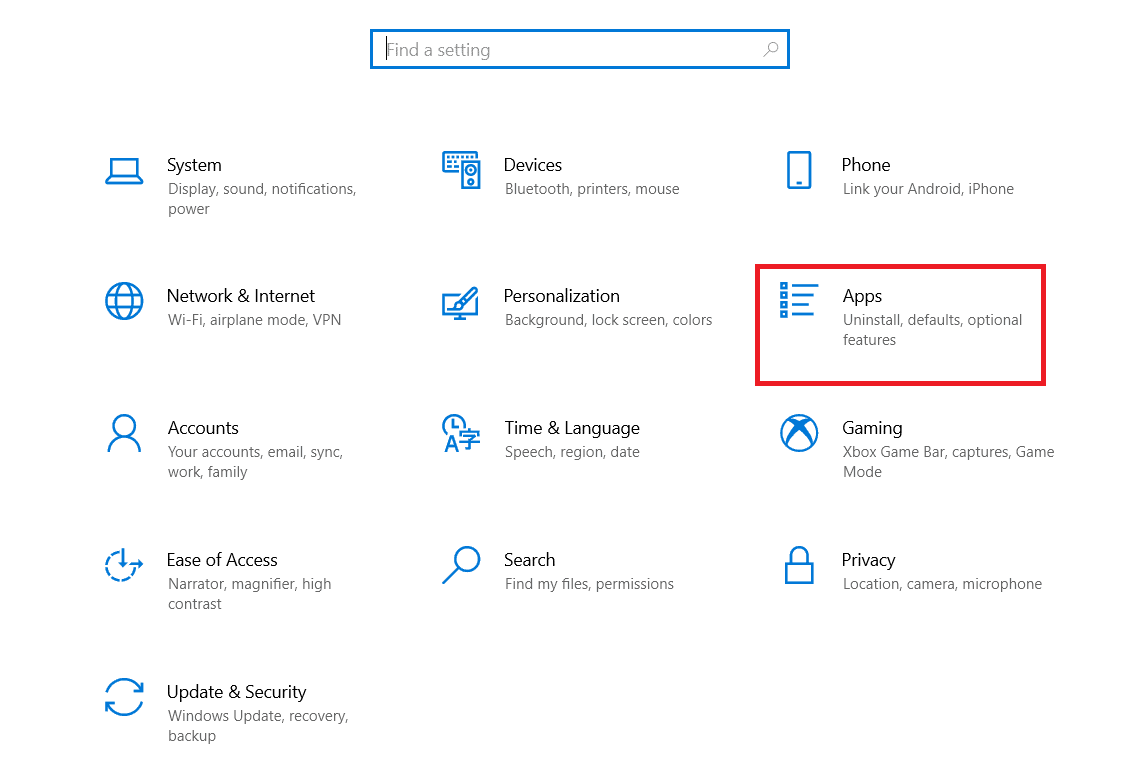
10. Válassza ki a Steam alkalmazást.
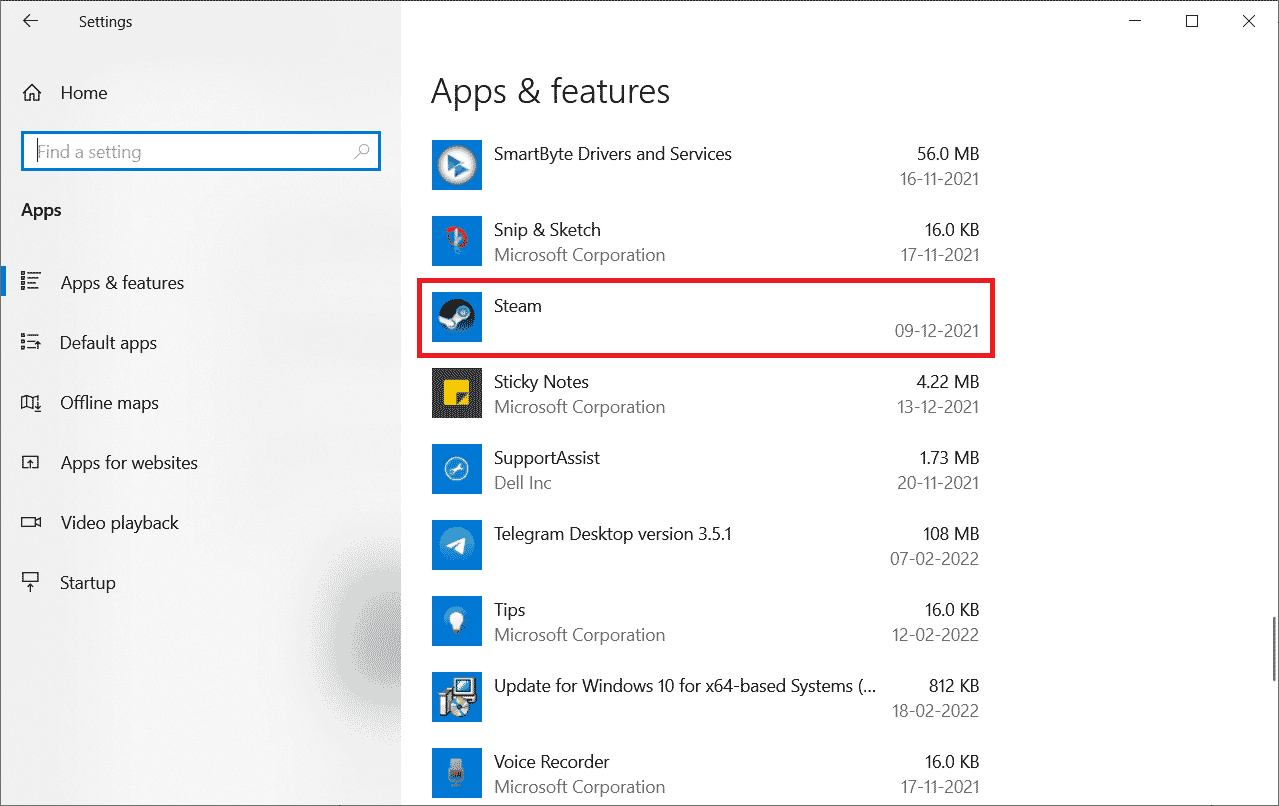
11. Kattintson az Eltávolítás gombra.
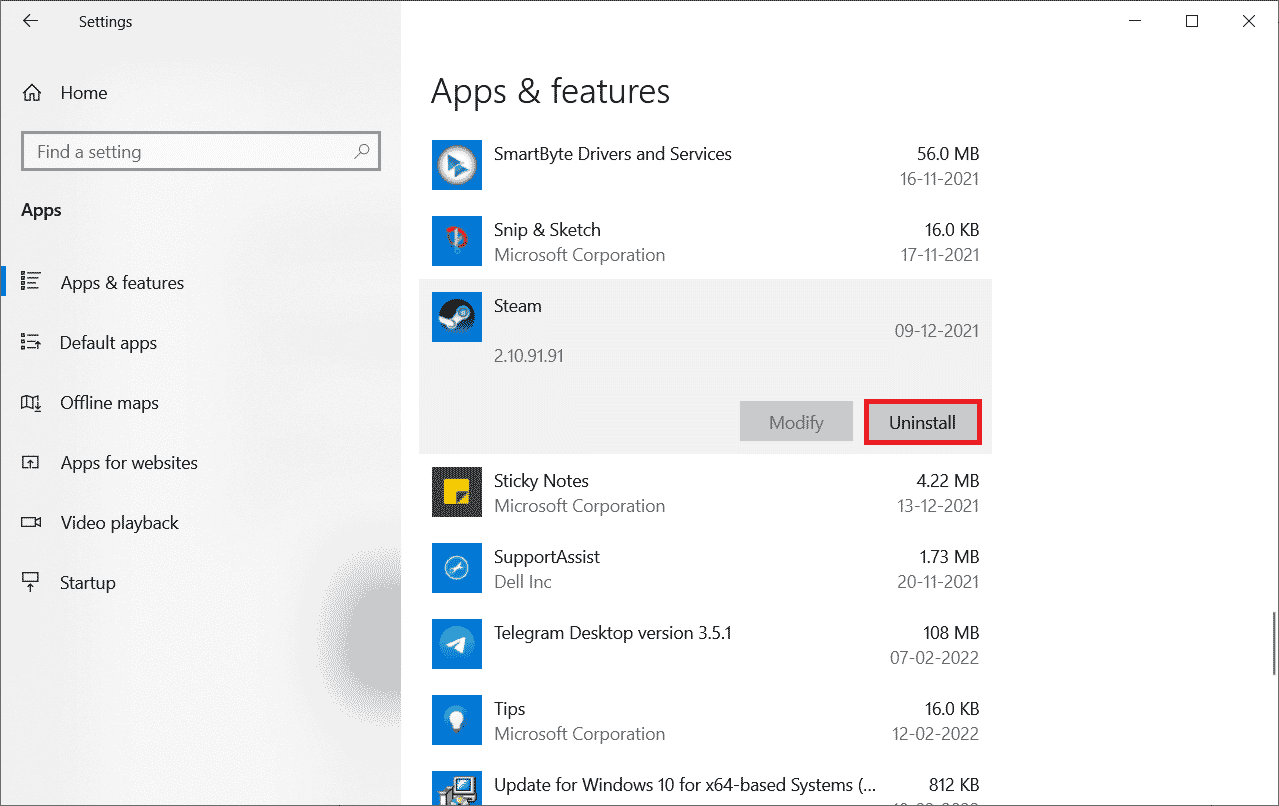
12. Ismét kattintson az Eltávolítás gombra az előugró ablak megerősítéséhez.
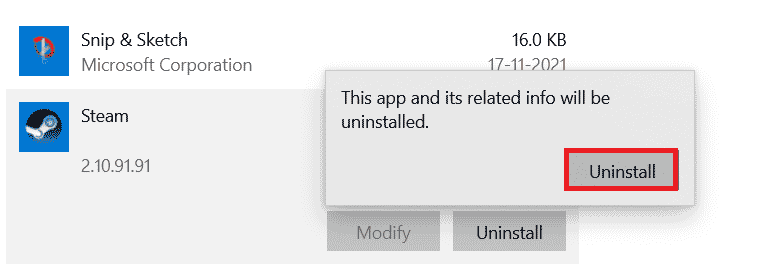
13. Kattintson az Igen gombra a promptban.
14. Kattintson az Eltávolítás gombra az eltávolítás megerősítéséhez.
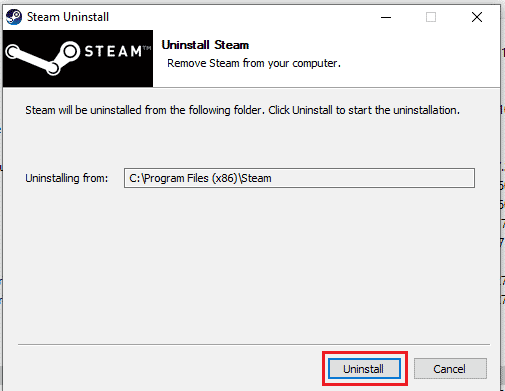
15. Kattintson a Bezárás gombra, miután az alkalmazást teljesen eltávolította a rendszerből.
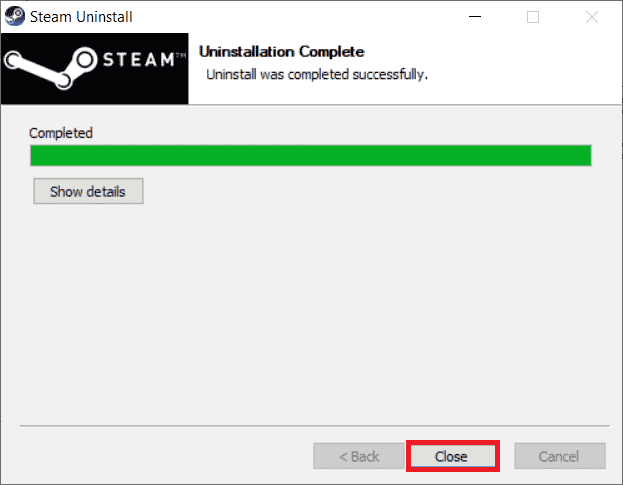
16. Kattintson a Start gombra, írja be a %localappdata% parancsot, és nyomja meg az Enter billentyűt.

17. Most kattintson a jobb gombbal a Steam mappára, és törölje azt.
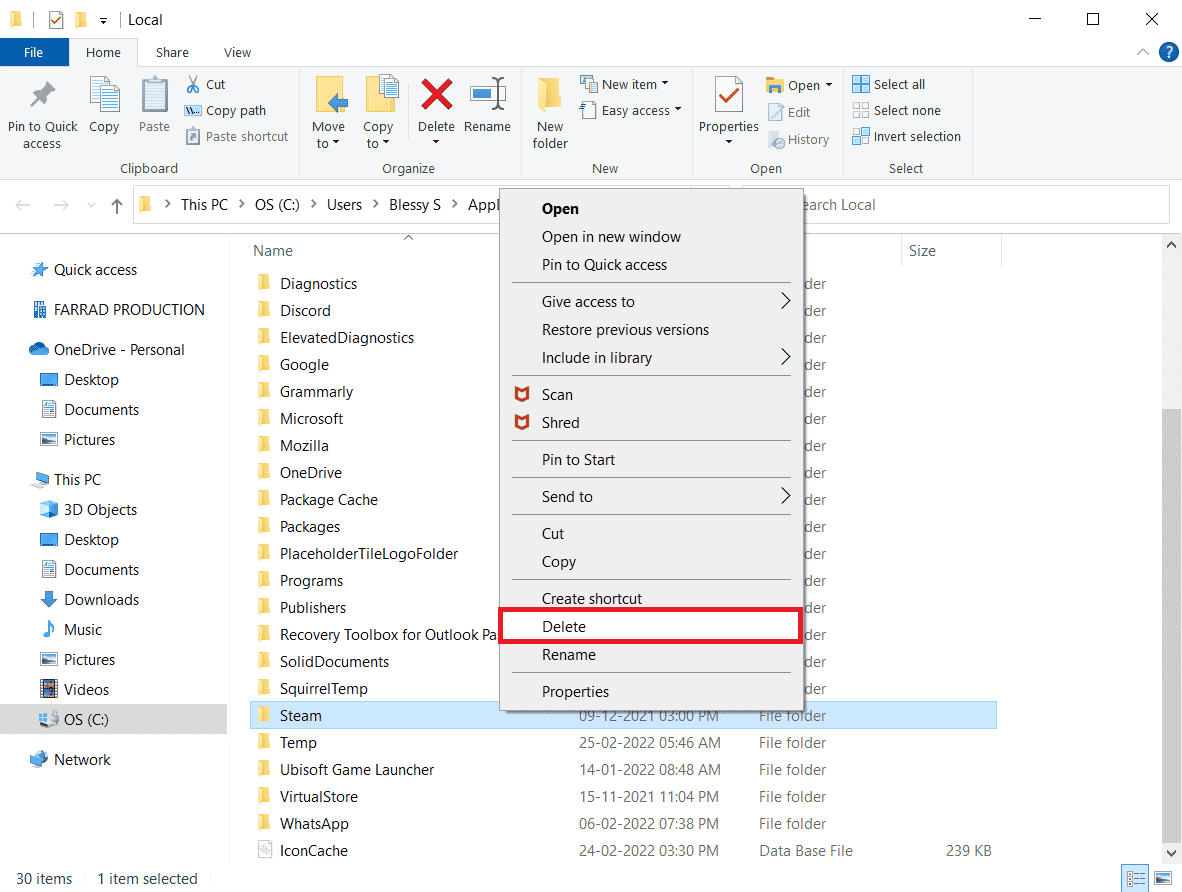
18. Ismét nyomja meg a Windows billentyűt. Írja be: %appdata%, és kattintson a Megnyitás gombra.
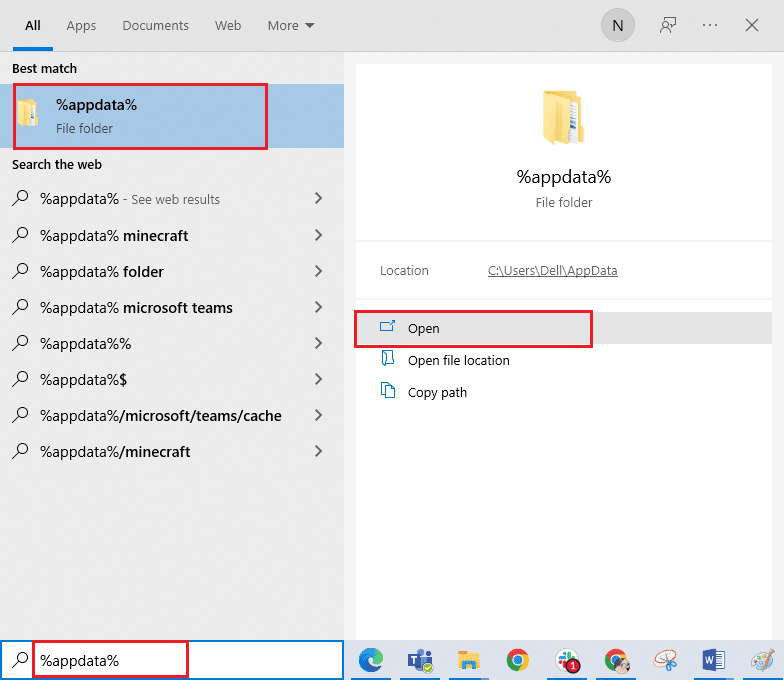
19. Törölje a Steam mappát az előzőek szerint.
20. Ezután indítsa újra a számítógépet.
21. Látogassa meg a Steam hivatalos oldala és kattintson a STEAM TELEPÍTÉSE gombra a Steam telepítő futtatható fájljának eléréséhez.
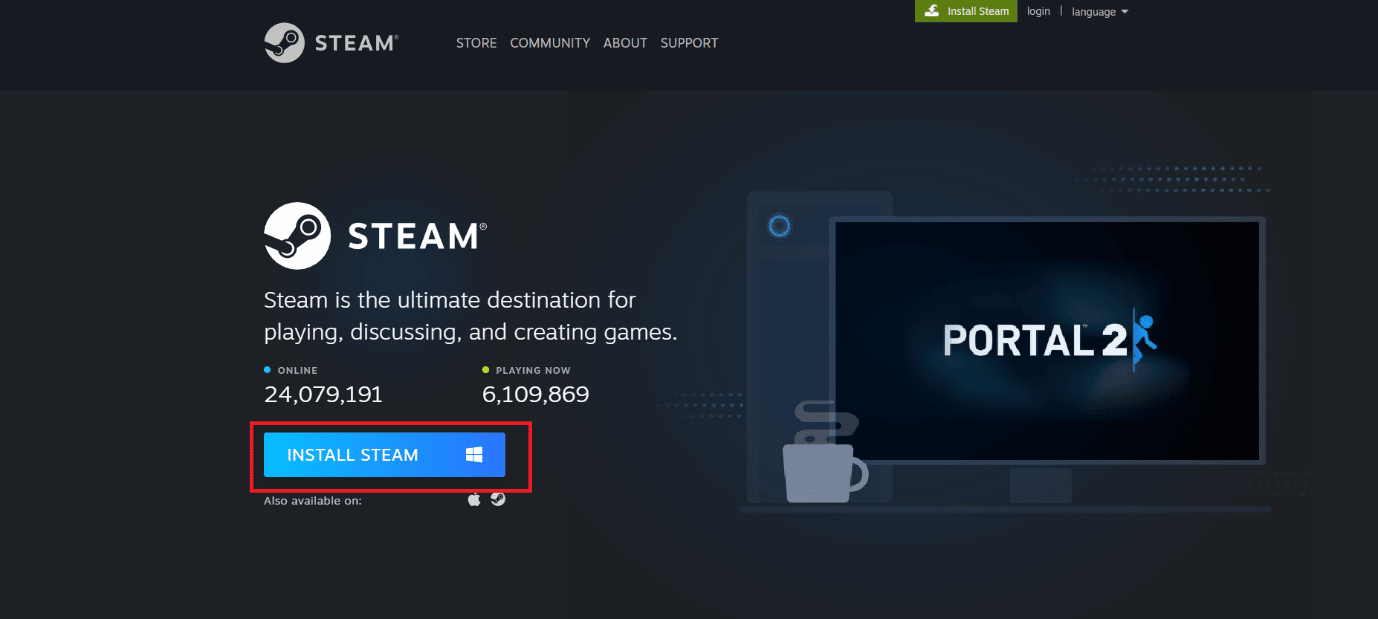
22. Kattintson a telepített végrehajtható fájlra az alkalmazás telepítéséhez, és javítsa ki a Steam API nem inicializálható hibát.
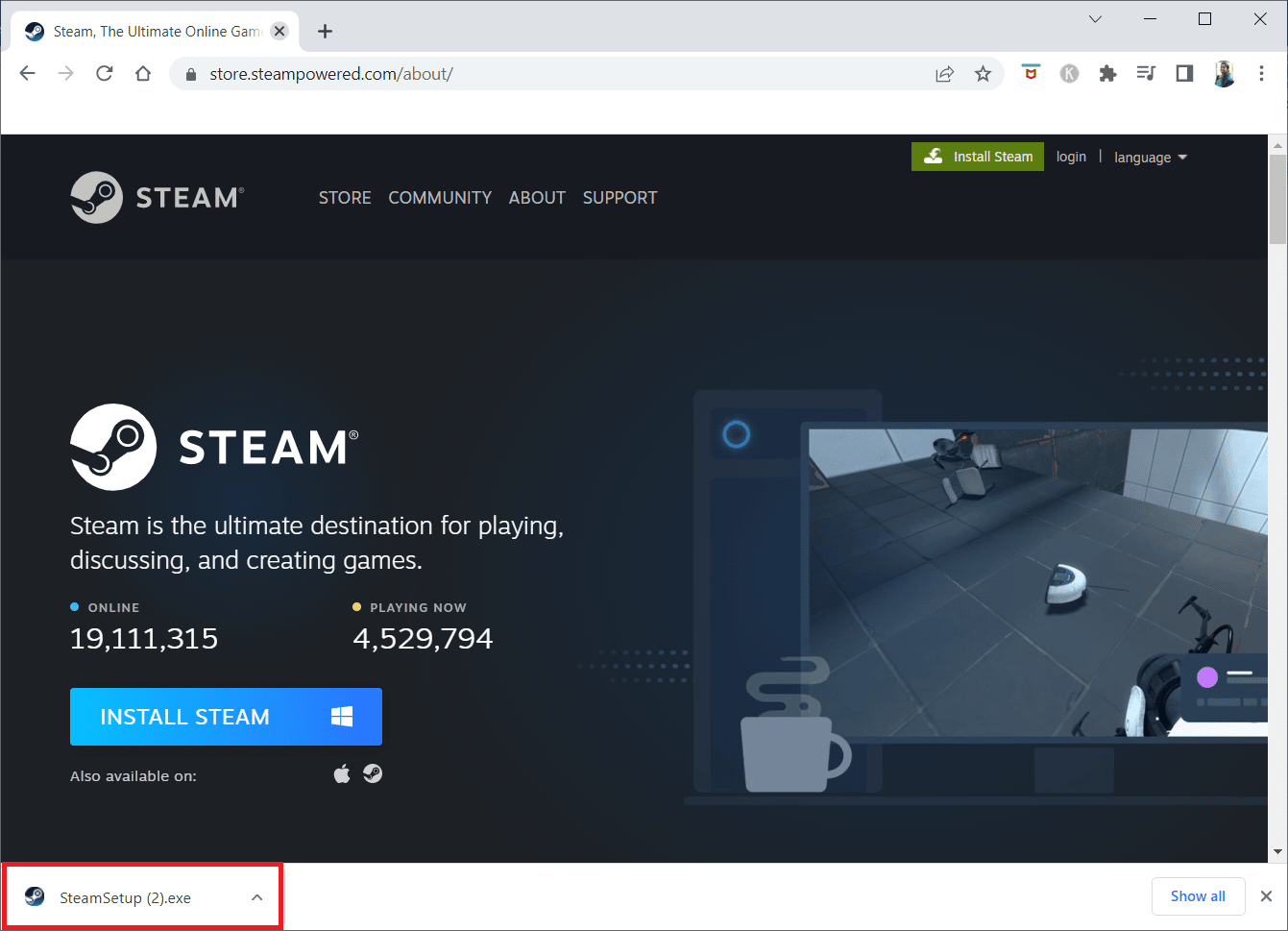
23. Kattintson az Igen gombra a Felhasználói fiókok felügyelete ablakban.
24. A telepítő varázslóban kattintson a Tovább gombra.
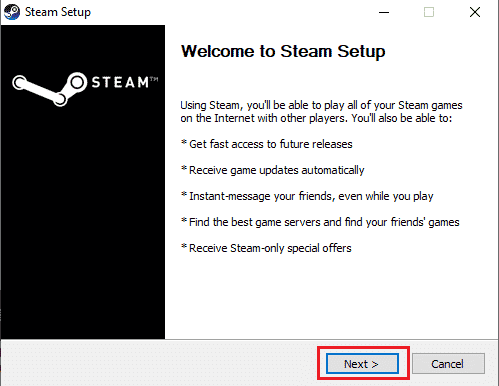
25. Válassza ki a kívánt nyelvet, majd kattintson a Tovább gombra.
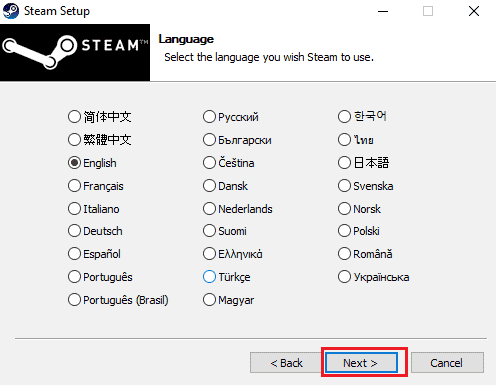
26. Ezután kattintson a Telepítés gombra.
Megjegyzés: Ha nem szeretné, hogy az alkalmazás az említett alapértelmezett mappába kerüljön telepítésre, válassza ki a kívánt célmappát a Tallózás lehetőségre kattintva.
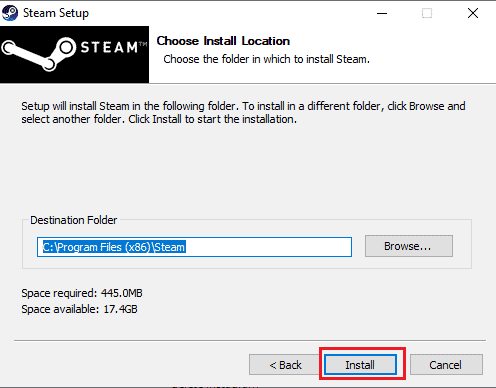
27. Várja meg, amíg a Steam kliens telepítése megtörténik, majd kattintson a Befejezés gombra.
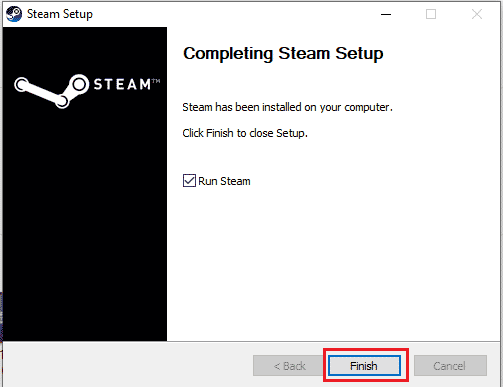
28. A telepítés befejezése után jelentkezzen be Steam hitelesítő adataival.
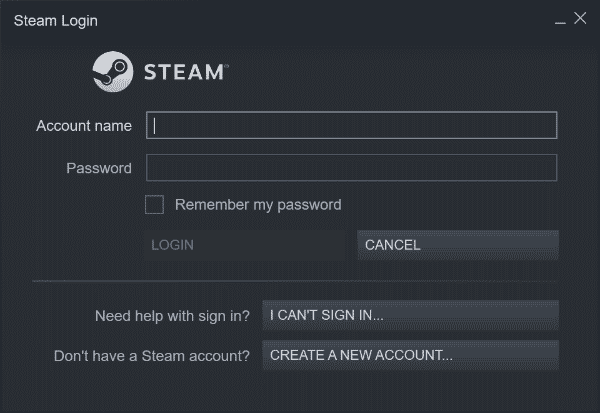
29. Illessze be a steamapps mappát az alapértelmezett elérési útra.
C:Program Files (x86)SteamSteamLibrary
Megjegyzés: A helyszín változhat attól függően, hogy honnan tölti le a játékokat.
Gyakran Ismételt Kérdések (GYIK)
Q1. Miért nem fut a RoR játék a számítógépemen?
Ans. Számos oka lehet annak, ha a RoR játék nem fut megfelelően, beleértve a játékfájl-hibákat, a víruskereső problémákat és az egyszerű rendszerfájlhibákat.
Q2. Hogyan lehet kijavítani a RoR hibákat a Steamen?
Ans. Megpróbálhatja kijavítani a játékkal kapcsolatos problémákat a Steam játékfájlok integritásának ellenőrzése eszközzel. Ez az eszköz megkeresi a sérült fájlokat, és kijavítja azokat.
Q3. Mi a végzetes hibaprobléma az RoR-n?
Ans. A végzetes hiba gyakori hiba a Risk of Rain számítógépes játékban, ez a hiba a játékfájlokkal kapcsolatos problémák miatt fordul elő. A fent említett különféle módszerek segítségével könnyedén kijavíthatja a hibát.
***
Reméljük, hogy ez az útmutató hasznos volt az Ön számára, és sikerült kijavítania a Risk of Rain végzetes hibát az 1. számú akcióban a RoR játékban. Ossza meg velünk, melyik módszer vált be Önnek. Ha javaslata, kérdése van, kérjük írja le a megjegyzés rovatba.